在使用电脑的过程中,有时我们会遇到电脑开机时发现错误并自动重新启动的问题。这个问题不仅会影响我们的工作效率,还可能导致数据丢失。我们有必要了解这个问题的原因,并探索有效的解决方法。
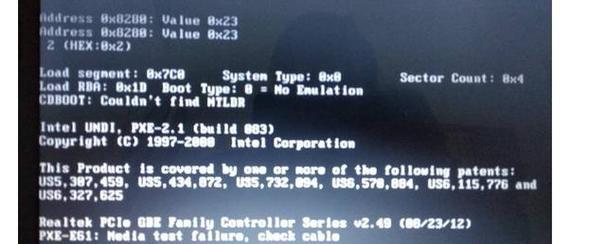
1.原因分析——了解电脑开机错误的可能原因
电脑开机错误可能源于硬件故障、软件冲突、系统错误或驱动问题等方面。
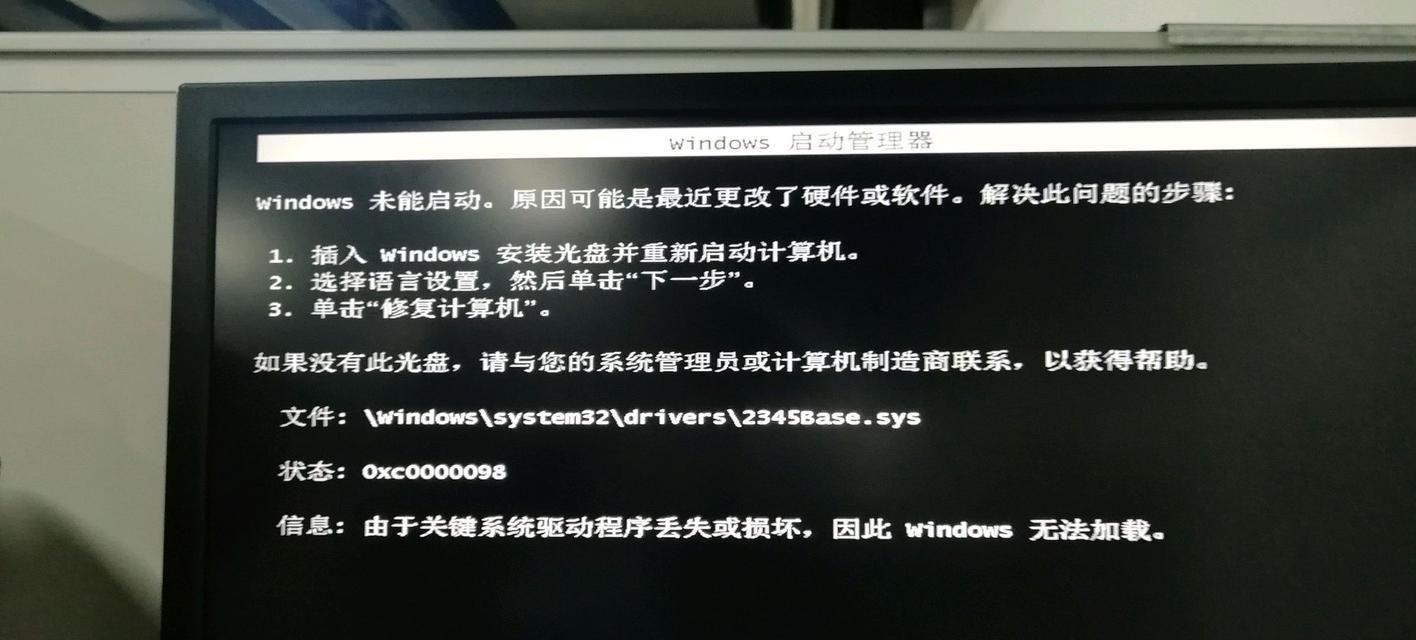
2.检查硬件连接——确保硬件连接良好
检查电脑内部和外部设备的连接是否牢固,如主板、内存条、硬盘、显卡等,并重新插拔以确保良好的接触。
3.清理内存条——清除内存条上的灰尘
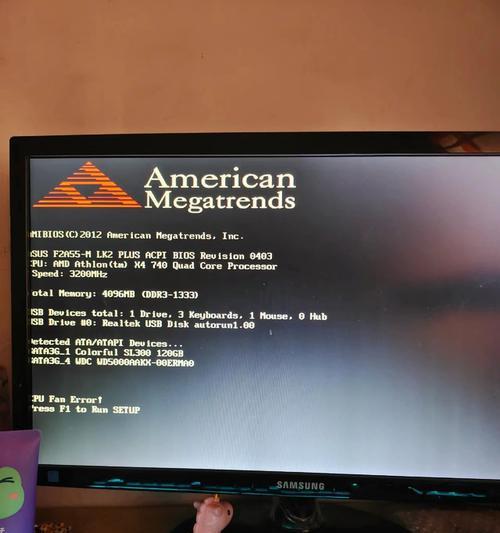
打开电脑,轻轻拿出内存条,使用橡皮擦擦拭内存条上的金手指,然后重新插入内存条。
4.更新驱动程序——确保驱动程序最新
打开设备管理器,选择要更新的设备,右键点击选择“更新驱动程序”,然后选择自动搜索更新。
5.检查硬盘错误——扫描和修复硬盘错误
打开命令提示符窗口,输入“chkdsk/f”命令并按下回车键,然后等待扫描和修复硬盘错误。
6.修复系统文件——使用系统文件检查工具修复错误
打开命令提示符窗口,输入“sfc/scannow”命令并按下回车键,系统将自动扫描并修复系统文件错误。
7.清理病毒和恶意软件——使用安全软件进行全面检查
运行杀毒软件或安全软件对计算机进行全盘扫描,清理病毒和恶意软件。
8.检查电源供应——确保电源供应正常
检查电源线是否连接良好,插头是否松动,并确保电源供应能够满足计算机的功率需求。
9.取消自动重启——禁用自动重启功能
在“控制面板”中打开“系统”,选择“高级系统设置”,然后点击“设置”按钮,在“系统故障”选项中取消“自动重启”。
10.重装操作系统——重新安装操作系统解决问题
备份重要数据后,使用操作系统光盘或USB启动盘重新安装操作系统,解决可能的系统错误。
11.检查BIOS设置——修复错误的BIOS设置
重启电脑,在开机时按下相应的按键进入BIOS设置界面,检查并修复可能存在的错误设置。
12.降低超频频率——恢复默认超频设置
对于经常超频使用的电脑用户,可以降低超频频率,恢复到默认设置,以消除可能导致错误的超频设置。
13.更新操作系统补丁——安装最新的操作系统更新
打开“WindowsUpdate”或相关软件,安装最新的操作系统补丁和更新,修复可能导致错误的漏洞。
14.寻求专业帮助——请专业人士解决问题
如果以上方法都无法解决电脑开机错误问题,建议寻求专业的计算机维修人员或技术支持团队的帮助。
15.——综合应用有效解决电脑开机错误问题
通过了解电脑开机错误的原因,并综合应用硬件、软件、系统和驱动等各方面的解决方法,我们可以有效解决电脑开机错误问题,提高计算机的稳定性和性能。在日常使用中,注意保持系统和驱动程序的最新更新,定期检查和清理硬件设备,可以预防和避免类似问题的发生。
电脑开机发现错误并重新启动是一个常见但麻烦的问题,可能由多种原因引起。通过仔细分析、检查硬件连接、更新驱动程序、清理病毒和恶意软件、修复系统文件等方法,我们可以有效地解决这个问题,并提高电脑的稳定性和性能。在解决问题时,要注意保护重要数据并寻求专业帮助。


